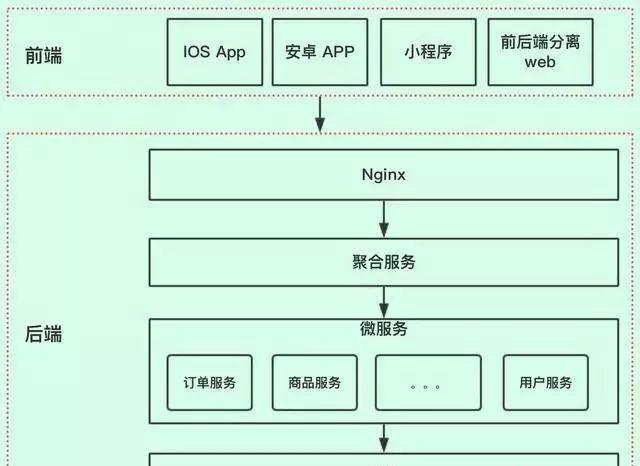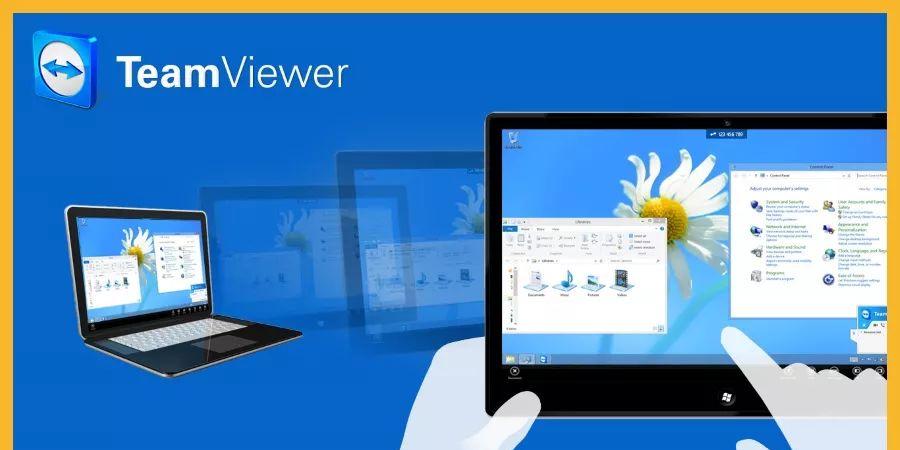在上期的“悄悄告诉你”想哥IT大讲堂中,想哥为大家带来了关于Win7中超级任务栏上文件夹的打开问题,不知道有没有帮助到您。
今天,想哥为大家带来了一些关于win8快速关机的一些小方法。
Lesson 2Win8如何快速关机
已经在使用联想 Windows 8 操作系统的您也许正在遇到这样一个问题。
微软官方推荐的Win8关机方法是这样的,在Win8开始界面下(或者在传统PC桌面下),
将鼠标移动到屏幕的右下角(如果是触屏的话,将手指头按在屏幕最右边从右往左划一下),
然后就可以看到Win8的侧边栏(微软将此侧边栏正式命名为“超级按钮”),
但是每次关闭电脑的时候都要进行上述步骤,相较于传统的XP和Windows 7操作系统,这样的操作就显得略微繁琐,那么有没有什么方法可以简化步骤或者一劳永逸呢?
想哥为大家悄悄准备了一下几种方法,希望能够帮到您!
方法一:快捷键法
Alt F4!
方法二:简单粗暴按电源键法
首先大家别想歪,不是让大家一直按住电源关机键知道电脑黑屏,这样是不利于电脑维护的。
这里教大家的方法是通过一系列设置,将按下电源键这一操作直接指向关机操作。
具体操作如下:
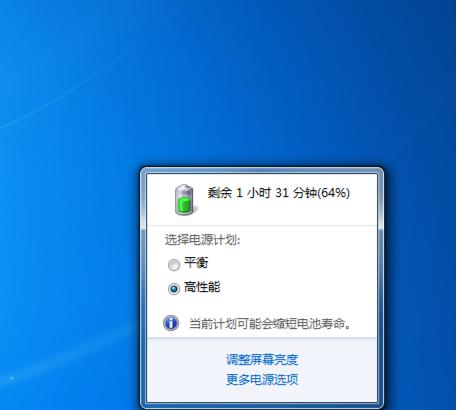
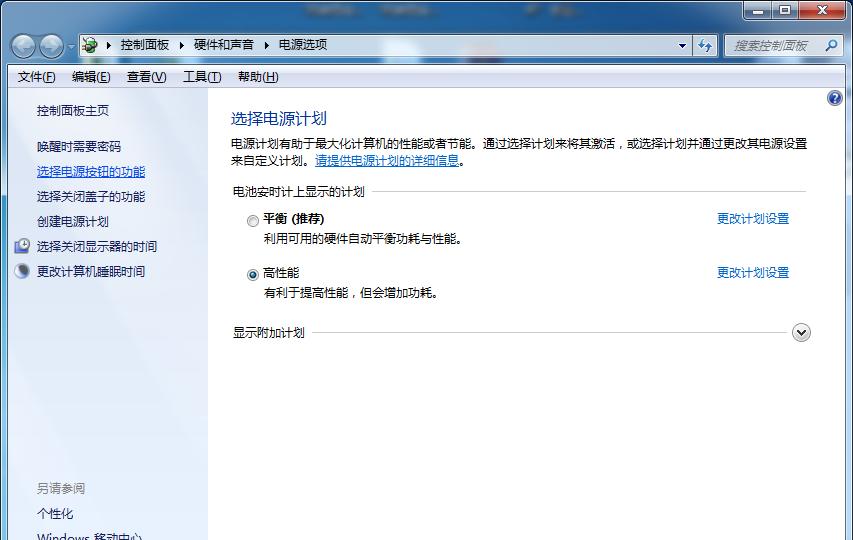
然后把按电源按钮时的操作变为关机即可。
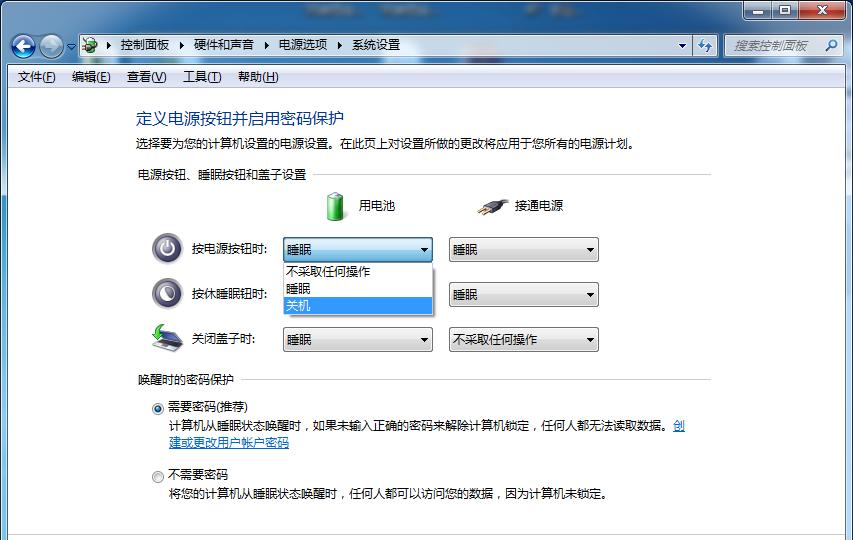
方法三:设置快捷方式法
首先,我们在桌面新建一个快捷方式
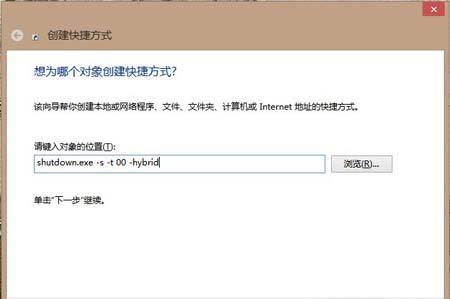
然后输入对应的命令下一步
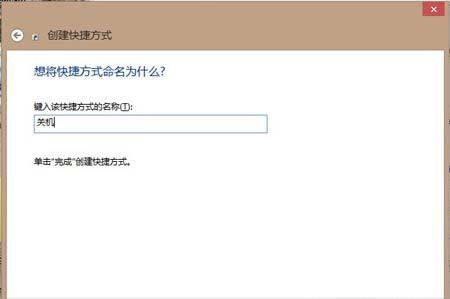
这样一个快捷方式就创建好了,但事我们发现这个图标不是让我们很满意,所以我们改动一下相应的图标。
对应的图标可以在系统里面自己找到并修改,也可以自己到网络上去下载。我就找到了几个比较好看的。

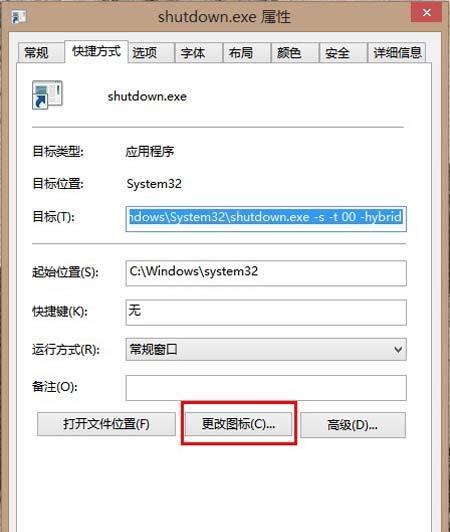
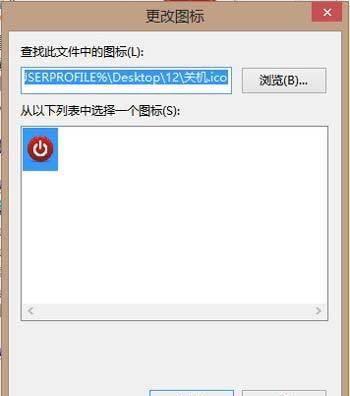
然后快捷方式就变成这个样子了
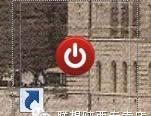
我们制作好所有的快捷方式之后。把他统一复制到开始菜单下面去,(这个需要管理员权限哦)这个怎么弄呢?
开始菜单的路径:C:ProgramDataMicrosoftWindowsStartMenuPrograms,当然如果你的系统磁盘不是C盘,就把前面那个C换一下就行了。
找到开始菜单路径的方法,在开始节目右键选择一个桌面程序的快捷方式,选择打开文件位置。
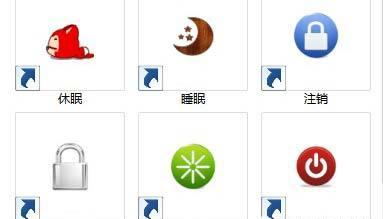
然后在开始界面的最右边找到我们的快捷方式,把快捷方式重新分组(左键点住靠贴不放,往右边拖动一定距离,直到出现一台白线为止
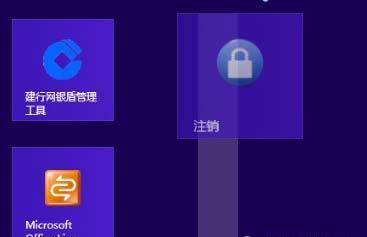
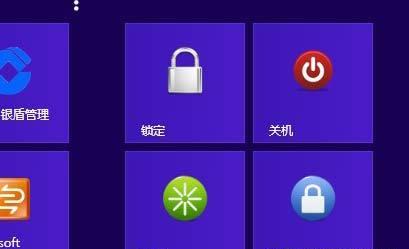
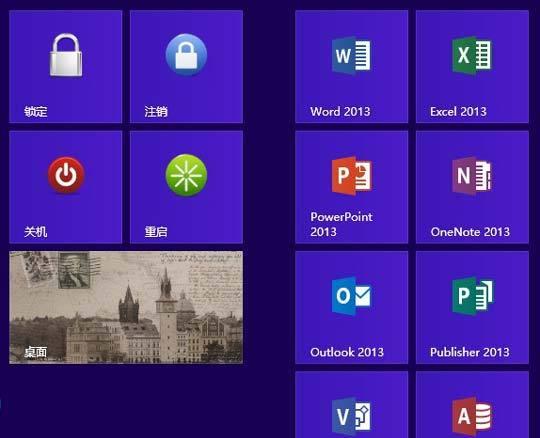
然后一切都搞定了。
下面我来共享一些资料吧
关于快捷方式位置
关机:shutdown.exe -s-t 00 -hybrid
重启:shutdown -r -t00
锁定:rundll32.exeuser32.dll,LockWorkStation
注销:shutdown.exe -l
细心的朋友会发现其实我的开始菜单里面还有休眠和睡眠选项。为什么在开始界面没有出现呢?
这是一个困扰了我很久的问题,也一直没有得到很好的解决。
首先说说这两个命令
睡眠命令:rundll32.exepowrprof.dll,SetSuspendState 0,1,0
休眠命令:shutdown -h
好像是不冲突,但是如果你要正常的调用睡眠命令,首先你需要一条语句来禁用休眠功能(这条语句还必须管理员身份运行才有用),否则就会直接进入休眠而不是睡眠,但是如果你禁用了休眠,那么休眠的快捷方式就没有什么作用了,于是我对应的写了两个批处理
休眠的
powercfg-hibernate on
shutdown -h
睡眠的
powercfg -hibernateoff
rundll32.exepowrprof.dll,SetSuspendState 0,1,0
当我把快捷方式的路径改为这两个文件的时候,发现开始程序无法显示,我总结原因应该是目标文件非exe可执行程序吧。
以上就是想哥想要告诉大家的关于win8关机的几种方法,不知道有没有帮助到您呢?
下期“悄悄告诉你”想哥IT大讲堂与你不见不散!
===========================================